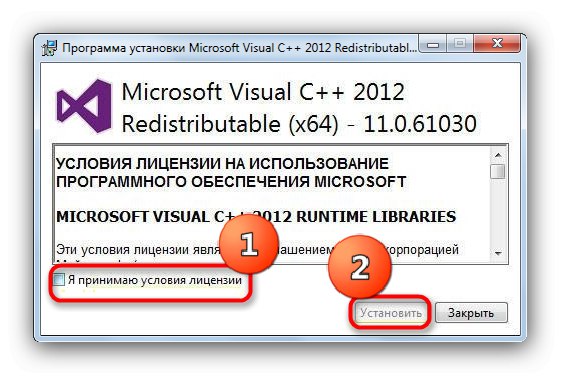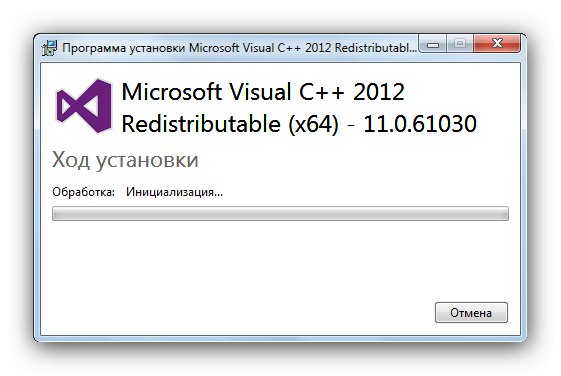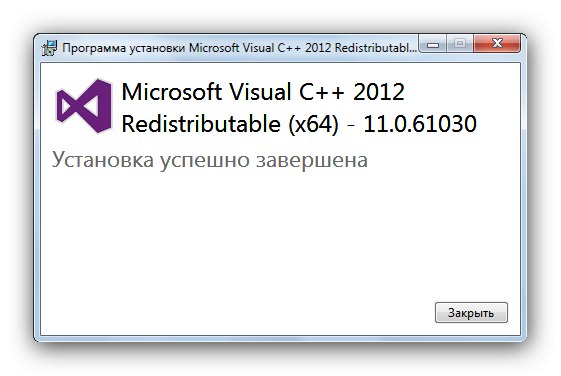В някои случаи опит за стартиране на игра (например World of Tanks) или програма (Адобе Фотошоп) създава грешка като "Файлът msvcp110.dll не е намерен"... Тази библиотека за динамични връзки принадлежи към пакета Microsoft Visual C ++ 2013 и неуспехите в нейната работа показват неправилна инсталация на компонент или повреда на DLL от вируси или от самия потребител. Този проблем е най-често срещан във всички издания на Windows 7.
Метод 1: Инсталиране на липсващата библиотека ръчно
Най-бързият изход от тази ситуация е да изтеглите независимо файла msvcp110.dll на твърдия диск и ръчно (чрез копиране, преместване или плъзгане на мишката) в системната папка C: WindowsSystem32... Ако използвате 64-битова версия на Windows 7, адресът ще изглежда така C: WindowsSysWOW64.
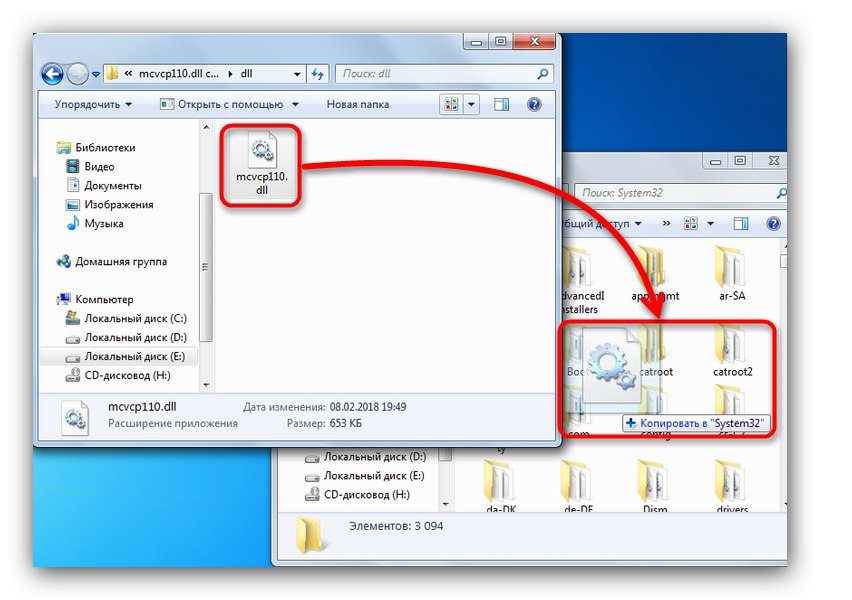
Освен това вероятно ще трябва да регистрирате DLL файла в системния регистър - без тази манипулация системата може да не види msvcp110.dll. Процедурата е много проста и подробна в съответна инструкция.
Метод 2: Инсталиране на компонента на Microsoft Visual C ++ 2013
За разлика от по-старите версии на Microsoft Visual C ++, потребителите на Windows 7 трябва сами да изтеглят и инсталират версията от 2013 г. Като правило пакетът се разпространява заедно с програмите, за които е необходим, но ако не е наличен, връзка към официалния уебсайт на Microsoft е на ваше разположение.
- След като стартирате инсталатора, първо приемете лицензионното споразумение.
![Започнете да инсталирате Visual 2012 пакет, за да разрешите проблеми с msvcp110.dll]()
След като поставите отметка в съответното поле, натиснете "Инсталирай". - Изчакайте 3-5 минути за изтегляне на необходимите компоненти и процеса на инсталиране.
![Инсталиране на пакета Visual 2012 за разрешаване на проблеми msvcp110.dll]()
- В края на инсталационния процес щракнете "Свършен".
![Завършване на инсталирането на пакета Visual 2012 за разрешаване на проблеми msvcp110.dll]()
След това рестартирайте системата. - След зареждане на операционната система, опитайте да стартирате програма или игра, която не се стартира поради грешка в msvcp110.dll. Стартирането трябва да продължи гладко.
Обобщавайки, отбелязваме, че често библиотеките на Microsoft Visual C ++ се инсталират заедно със системните актуализации, така че не препоръчваме да ги деактивирате.